这种字体复制 电脑中字体拷贝方法
更新时间:2024-03-02 10:05:47作者:yang
现代科技的快速发展,使得电脑成为我们日常生活中不可或缺的工具,在电脑的应用过程中,我们经常会遇到需要复制字体的情况,尤其是在处理文字、编辑文档、制作演示稿等工作中。如何快速高效地进行字体复制呢?下面将介绍一种简便的电脑中字体拷贝方法,帮助您轻松应对各种文字处理任务。无论是复制整段文字还是选取其中一部分,这种方法都能够满足您的需求,并且操作简单方便。通过掌握这种字体复制方法,相信您的工作效率将会大大提升。
操作方法:
1.在点的左下角点击一下开始命令菜单,然后选择控制面板
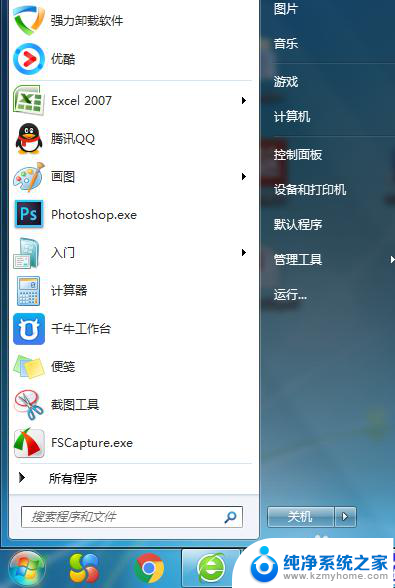
2.然后控制面板切换一下比表的查看方式,如图所示。
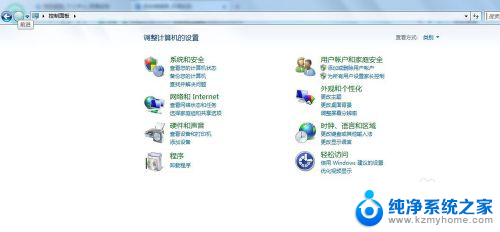
3.在大图的模式先能够看到一个叫做字体的功能菜单。
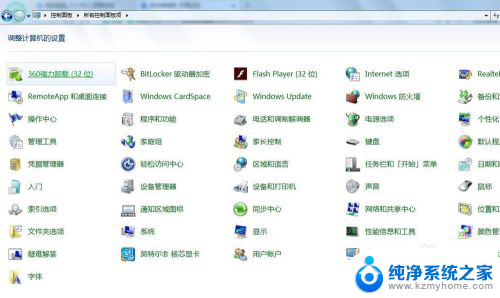
4.在这里边是该电脑系统安装的所有字体了。
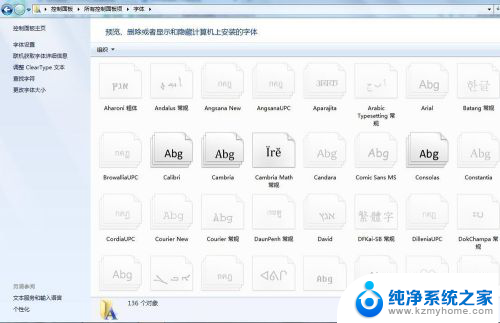
5.可以选中自己需要拷贝复制的字体,然后右键进行拷贝复制。然后在其他文件夹进行粘贴就可以了,在其他电脑进行粘贴后右键安装就可以使用了。
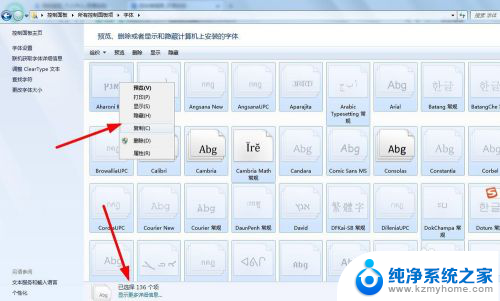
以上就是此字体复制问题的解决步骤,请遇到相同问题的用户参考本文中的步骤来修复,希望对大家有所帮助。
这种字体复制 电脑中字体拷贝方法相关教程
- 繁体字改简体字 word文档中简体字转换成繁体字方法
- 华的繁体字有几种写法 华的繁体字怎么读
- wps复制粘贴的文字怎么更改字体颜色呢 wps复制粘贴的文字怎么修改字体颜色
- wps表格中数字字体放不大 wps表格中数字字体无法放大
- 复制过来字体变小怎么解决 调整复制文字的间距
- 电脑字体大小调节 电脑字体大小设置方法
- u盘文件太大不能拷贝 文件太大无法复制到U盘解决方法
- 文档里的字体大小怎么调节 word文档中字体大小调整方法
- 怎么把微信字体变成动漫字体 微信字体样式设置方法
- word替换数字字体 如何批量更改Word文档中数字和英文字体
- thinkpad没有蓝牙 ThinkPad笔记本如何打开蓝牙
- 华为锁屏时间设置 华为手机怎么调整锁屏时间
- 华为的蓝牙耳机怎么连接 华为蓝牙耳机连接新设备方法
- 联想电脑开机只显示lenovo 联想电脑开机显示lenovo怎么解决
- 微信怎么找回原密码 微信密码忘记怎么找回
- 无线耳机怎么调左右声道 如何设置蓝牙耳机左右声道
电脑教程推荐
- 1 联想电脑开机只显示lenovo 联想电脑开机显示lenovo怎么解决
- 2 如何使用光驱启动 如何设置光驱启动顺序
- 3 怎么提高笔记本电脑屏幕亮度 笔记本屏幕亮度调节方法
- 4 tcl电视投屏不了 TCL电视投屏无法显示画面怎么解决
- 5 windows2008关机选项 Windows server 2008 R2如何调整开始菜单关机按钮位置
- 6 电脑上的微信能分身吗 电脑上同时登录多个微信账号
- 7 怎么看电脑网卡支不支持千兆 怎样检测电脑网卡是否支持千兆速率
- 8 荣耀电脑开机键在哪 荣耀笔记本MagicBook Pro如何正确使用
- 9 一个耳机连不上蓝牙 蓝牙耳机配对失败
- 10 任务栏被隐藏时,可以按 键打开开始菜单 如何隐藏任务栏并用快捷键调出